Домашнее видео. Обзор программы Ulead MediaStudio 7.0
Домашнее видео. Обзор программы Ulead MediaStudio 7.0
Новые технологии стремительно врываются в нашу жизнь. То, что вчера казалось фантастикой, сегодня является обыденностью. Не минул прогресс и видеолюбителей. Постоянно снижается стоимость видеокамер, улучшаются их параметры. DVD-плейеры из предмета роскоши перешли в разряд рядовых бытовых устройств. А главное, стремительно подешевели DVD-рекордеры, позволяющие записывать свои DVD-диски. На сегодняшний день выпущено множество софта для работы с видео, но я хотел бы рассказать о новой версии пакета Ulead Me-diaStudio Pro 7.0, который является достойным конкурентом популярной программе Adobe Premiere 7.
Вспомним недавнее прошлое. Как правило, домашние видеосъемки, записи интересных передач, клипы и прочий видеоматериал был раскидан по VHS-кассетам. Чтобы найти конкретный сюжет, приходилось бесконечно перематывать видеокассеты. К тому же, известно, что магнитная лента — не самый надежный носитель данных. Она подвергается старению и постепенному износу при многократных просмотрах на видеомагнитофоне, боится действия электромагнитных полей, которых достаточно в современных квартирах.
Каждая последующая перезапись с кассеты ухудшает качество оригинального материала, поэтому возможность монтажа таких записей обычно минимальна. Часто на кассету записывается и вовсе необработанный материал. Неудивительно, что смотреть такие фильмы бывает просто мучительно, даже автору съемок.
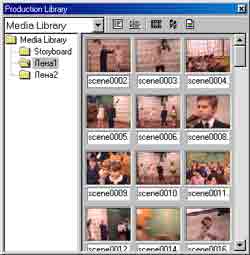
С переводом аналогового видео на "цифровые рельсы" решаются практически все проблемы. Видео, один раз оцифрованное и записанное на жесткий диск, можно подвергать любым монтажным операциям: вырезать неудачные куски, вставлять любые переходы между сценами, накладывать видеофильтры, титры и многое другое. Главное — что все эти операции проходят без потери качества исходного видео. После монтажа фильм можно записать на DVD-диск для дальнейшего просмотра на компьютере или на бытовом DVD-плейере. DVD-диски позволяют создавать разветвленные меню, использовать несколько звуковых дорожек, дополнять видеосюжет фотоальбомами. Прямой доступ к фрагментам DVD-диска обеспечивает быстрый переход к любому месту фильма.
Однако пора перейти к главному виновнику этой статьи. Итак, в начале 2003 года вышла очередная, седьмая, версия программы для работы с видео — Ulead MediaStudio Pro (в дальнейшем — UMSP). Приставка Pro подразумевает принадлежность сего продукта к профессиональной нише. Несмотря на богатые возможности, освоить и использовать UMSP достаточно легко: интерфейс прост и интуитивно понятен.
Программа состоит из пяти интегрированных модулей, позволяющих выполнять практически любые операции с видеофайлами. Коротко рассмотрим каждый из них.
Video Capture. Служит для захвата видео с цифровых видеокамер. Позволяет разбивать видеопоток на сцены по тайм-коду (нажатие кнопки СТАРТ-СТОП видеокамеры при съемке). Интересна возможность оптического распознавания сцен, т.е. разделения на фрагменты по резкой смене изображения в кадре, что незаменимо при длительных фрагментах, снятых без выключения камеры, либо при разбивке аналоговых записей, не имеющих тайм-кода.
Еще одна оригинальная фишка Video Capture — это возможность снять все сцены с кассеты в сжатом формате Indeo и, выбрав нужные, запустить захват со стандартным качеством. Если запустить функцию Quick Scan, то программа просканирует кассету за пять минут и создаст альбом с картинками всех фрагментов.
CG Infinity. Позволяет создавать высококачественные произвольные титры и надписи. CG Infinity поддерживает сглаживание, масштабирование, поворот, вращение, анимацию и движение по заданной траектории. Включает в себя большую библиотеку готовых стилей, объектов, текстур, траекторий. Благодаря этому за несколько минут можно создать вполне профессионально оформленные титры.
Video Paint. Служит для рисования в отдельных кадрах видеоряда. Одним из достоинств этого модуля является возможность работы с последовательностью кадров, получая таким образом эффект анимации. Включает в себя библиотеку разнообразных фильтров и эффектов. С помощью макроса можно добиться, например, эффекта рукописного написания текста на экране.
Audio Editor. Простейший аудиоредактор. Позволяет выполнять основные операции с аудиофайлами. Включает в себя основные эффекты: эхо, реверс, фэйдер и т.д. Те, кому встроенных возможностей будет мало, могут пользоваться популярной программой Sound Forge, которая может делать со звуком практически все.
Video Editor. Главная часть программы, в которой будет выполняться основная работа по редактированию видео. Для начала следует сказать пару слов о входных и выходных форматах файлов. С этим у UMSP все в порядке. Редактор позволяет работать с форматами AVI, QuickTime, MPEG-1, MPEG-2, WMV, ASF для видеофайлов; WAV, MP3, Dolby AC-3, PCM для аудиофайлов; BMP, GIF, IMG, JPG, PNG, PSD, TGA, TIF, WMF для файлов изображений и SWF, C3D, GIF, FLC, FLI, FLX, UIS для файлов анимации.
На выходе можно получить AVI, DV, QuickTime, MPEG-1, MPEG-2, WMV, Real-Media. Любители MPEG-4 могут создавать фильмы в этом формате, предварительно установив DivX-кодек.
Интерфейс видеоредактора UMSP достаточно стандартен для программ данного класса. Всю нижнюю часть экрана занимает таймлайн. Таймлайн можно сравнить с реальным монтажным столом. На него укладываются видеофрагменты для последующей обработки. Для удобства работы масштаб времени можно оперативно менять. Минимальная величина — 1 кадр. Такой масштаб дает возможность доступа к единичному кадру фрагмента. К двум основным трекам Va и Vb можно добавить до 99 оверлейных дорожек, что вполне достаточно даже для сложного проекта. С помощью оверлейных дорожек можно добиться очень интересных эффектов — например, сделать PIP (картинка в картинке). Любой видео/аудиотрек таймлайна можно оперативно включить/выключить одним нажатием мыши. Хочется отметить, что работа с таймлайном удобна и достаточно наглядна.
В левом верхнем углу расположены два окна — Preview и Source. Первое показывает текущий кадр, т.е. кадр, на котором стоит указатель. В этом окне можно увидеть примерный результат работы. Здесь же доступен покадровый просмотр. Удачный стоп-кадр можно сразу экспортировать в файл изображения практически любого формата. Так можно отбирать кадры для фотоальбома.
Одним из интересных режимов работы окна Preview является режим Preview-Instant Play. Смысл его в просмотре проекта в реальном времени, т.е. без предварительного просчета эффектов, фильтров, титров. Эта возможность экономит массу времени и позволяет быстро прикинуть, как будет смотреться проект. Справедливости ради надо сказать, что для реализации этой функции требуется достаточно мощный компьютер с максимально возможным объемом оперативной памяти. В мануале приводят требования к компьютеру как Pentium 4 2.0 GHz с 256 Mb ОЗУ, 7200 rpm жесткий диск.
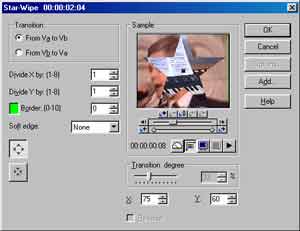
Окно Source служит для предварительного просмотра видеофрагментов до помещения их на таймлайн. В нем же можно предварительно обрезать клипы. Из интересных возможностей можно отметить функцию Shuttle. C ее помощью можно замедлять или ускорять просмотр видеофрагмента.
В правом верхнем углу располагается окно Production Library. Это многофункциональное окно содержит в себе библиотеки переходов, фильтров, траекторий. Здесь же помещается Media Library библиотека видеофайлов. Для удобства исходные клипы можно отображать как маленькие иконки с изображением первого кадра. Очень наглядно и удобно. Таким же образом организовано отображение других библиотек. Т.е. можно вживую увидеть, как работает тот или иной переход или фильтр. Переход — это спецэффект для плавного перехода от одного клипа к другому. Фильтры позволяют корректировать изображение — например, увеличивать яркость/контрастность клипа.
Встроенных переходов/фильтров достаточно много. Кроме этого, практически любой эффект содержит возможность гибкой настройки своих параметров. Свои действия можно сразу наблюдать в окошке предпросмотра, что позволяет быстро подбирать нужные настройки.
Для продвинутых пользователей есть возможность подключать т.н. plug-in, которые добавляют огромное количество дополнительных эффектов. С их помощью можно легко оформить, например, свадебный фильм или создать фотоальбом с виртуальными страницами. Наиболее популярны Hollywood FX, Canopus Xplode, Canopus Photo Album, Boris FX.
Теперь можно пробежаться по некоторым интересным функциям программы.
Обращает на себя внимание встроенный редактор титров, или титровальщик. Текст можно располагать вертикально, подкладывать под него однотонный или градиентный фон. Есть множество анимационных эффектов и эффектов представления букв.
Запись голоса с микрофона можно производить на отдельную аудиодорожку параллельно с просмотром фильма. Это позволяет очень просто комментировать сюжет. Тут же можно посмотреть и настроить уровень записи микрофона.
Очень полезная функция Freeze Frame. Теперь можно "замораживать" любой кадр внутри клипа на нужное время, а также сразу делать деинтерлейс "замороженных" кадров и тем самым убирать "дрожание" изображения. Можно изменять скорость воспроизведения клипа в любую сторону, просто указав величину ускорения в процентах. Если фильм содержит несколько аудиодорожек, то можно воспользоваться встроенным аудиомикшером, который позволяет быстро их свести.
Счастливые обладатели цифровых видеокамер имеют возможность сразу просматривать результаты своей работы на экране телевизора, подключив камеру к компьютеру по цифровому каналу IEEE-1394, а телевизор к камере обычными "тюльпанами". Это позволяет выявить скрытые дефекты изображения, невидимые на мониторе в силу специфики его работы с полями.
После монтажа фильма возникает вопрос, в каком формате и на каком носителе его записывать. Вариантов здесь много. Все зависит от возможностей и личных предпочтений. Самый простой способ — записать на обычную VHS-кассету. О недостатках этого способа хранения написано в начале статьи. Использовать VHS имеет смысл при отсутствии и нежелании покупать в ближайшее время DVD-плейер, а также при распространении фильма большой группе зрителей.
Следующий вариант — запись фильма на CD. Этот способ имеет ряд плюсов: дешевые носители, возможность просмотра фильма на DVD-плейере при условии, что был создан диск формата VideoCD/SuperVideoCD, а также доступность CD-RW-приводов. Можно создавать MPEG4-диски, но далеко не все бытовые DVD-плейеры поддерживают работу с этим форматом. Для просмотра на компьютере MPEG4 может оказаться неплохим выбором. Основной недостаток CD с точки зрения видео — малая емкость носителя. Здесь придется выбирать между качеством записанного фильма и его продолжительностью.
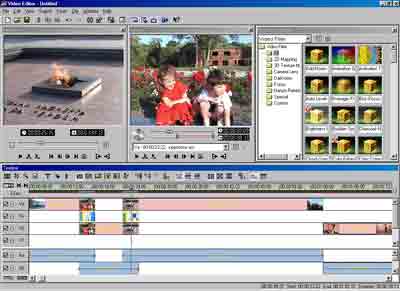
Наконец, последний вариант — запись фильма на DVD-диск. Данный способ является оптимальным с точки зрения качества изображения и удобства дальнейшего использования. Недостаток, пожалуй, один — более высокая стоимость DVD-рекордера и дисков.
UMSP позволяет создавать DVD-диски без использования сторонних программ. Для создания MPEG-2 файлов предлагается достаточно качественный встроенный кодек MPEG.Now. Он быстр, использует возможность кодировать с переменным битрейтом, поддерживает режим экрана 16:9. Перед началом кодирования можно настроить практически все параметры кодека для получения максимально качественного результата.
После получения итоговых файлов можно сразу сделать образ диска с помощью встроенной программы авторинга Ulead Movie Factory. Она позволяет "в два щелчка" создать главное меню, меню эпизодов и озвучить их. Предлагается достаточное количество готовых шаблонов меню и фоновых рисунков. Полученный результат можно тут же просмотреть в эмуляторе DVD-плейера и проверить, как будет работать будущий диск.
Вывод. Мы имеем удивительно функциональную программу для работы с видео. Время освоения минимально, т.е. неподготовленный пользователь может начать работать почти сразу, осваивая тонкости по ходу выполнения своих проектов. Всячески рекомендую всем, кто хоть как-то связан с видео или имеет желание им заниматься.
Андрей Володько, lagush@tut.by
Новые технологии стремительно врываются в нашу жизнь. То, что вчера казалось фантастикой, сегодня является обыденностью. Не минул прогресс и видеолюбителей. Постоянно снижается стоимость видеокамер, улучшаются их параметры. DVD-плейеры из предмета роскоши перешли в разряд рядовых бытовых устройств. А главное, стремительно подешевели DVD-рекордеры, позволяющие записывать свои DVD-диски. На сегодняшний день выпущено множество софта для работы с видео, но я хотел бы рассказать о новой версии пакета Ulead Me-diaStudio Pro 7.0, который является достойным конкурентом популярной программе Adobe Premiere 7.
Вспомним недавнее прошлое. Как правило, домашние видеосъемки, записи интересных передач, клипы и прочий видеоматериал был раскидан по VHS-кассетам. Чтобы найти конкретный сюжет, приходилось бесконечно перематывать видеокассеты. К тому же, известно, что магнитная лента — не самый надежный носитель данных. Она подвергается старению и постепенному износу при многократных просмотрах на видеомагнитофоне, боится действия электромагнитных полей, которых достаточно в современных квартирах.
Каждая последующая перезапись с кассеты ухудшает качество оригинального материала, поэтому возможность монтажа таких записей обычно минимальна. Часто на кассету записывается и вовсе необработанный материал. Неудивительно, что смотреть такие фильмы бывает просто мучительно, даже автору съемок.
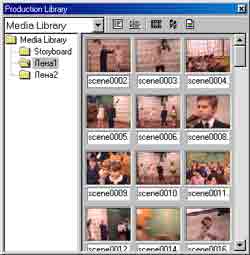
С переводом аналогового видео на "цифровые рельсы" решаются практически все проблемы. Видео, один раз оцифрованное и записанное на жесткий диск, можно подвергать любым монтажным операциям: вырезать неудачные куски, вставлять любые переходы между сценами, накладывать видеофильтры, титры и многое другое. Главное — что все эти операции проходят без потери качества исходного видео. После монтажа фильм можно записать на DVD-диск для дальнейшего просмотра на компьютере или на бытовом DVD-плейере. DVD-диски позволяют создавать разветвленные меню, использовать несколько звуковых дорожек, дополнять видеосюжет фотоальбомами. Прямой доступ к фрагментам DVD-диска обеспечивает быстрый переход к любому месту фильма.
Однако пора перейти к главному виновнику этой статьи. Итак, в начале 2003 года вышла очередная, седьмая, версия программы для работы с видео — Ulead MediaStudio Pro (в дальнейшем — UMSP). Приставка Pro подразумевает принадлежность сего продукта к профессиональной нише. Несмотря на богатые возможности, освоить и использовать UMSP достаточно легко: интерфейс прост и интуитивно понятен.
Программа состоит из пяти интегрированных модулей, позволяющих выполнять практически любые операции с видеофайлами. Коротко рассмотрим каждый из них.
Video Capture. Служит для захвата видео с цифровых видеокамер. Позволяет разбивать видеопоток на сцены по тайм-коду (нажатие кнопки СТАРТ-СТОП видеокамеры при съемке). Интересна возможность оптического распознавания сцен, т.е. разделения на фрагменты по резкой смене изображения в кадре, что незаменимо при длительных фрагментах, снятых без выключения камеры, либо при разбивке аналоговых записей, не имеющих тайм-кода.
Еще одна оригинальная фишка Video Capture — это возможность снять все сцены с кассеты в сжатом формате Indeo и, выбрав нужные, запустить захват со стандартным качеством. Если запустить функцию Quick Scan, то программа просканирует кассету за пять минут и создаст альбом с картинками всех фрагментов.
CG Infinity. Позволяет создавать высококачественные произвольные титры и надписи. CG Infinity поддерживает сглаживание, масштабирование, поворот, вращение, анимацию и движение по заданной траектории. Включает в себя большую библиотеку готовых стилей, объектов, текстур, траекторий. Благодаря этому за несколько минут можно создать вполне профессионально оформленные титры.
Video Paint. Служит для рисования в отдельных кадрах видеоряда. Одним из достоинств этого модуля является возможность работы с последовательностью кадров, получая таким образом эффект анимации. Включает в себя библиотеку разнообразных фильтров и эффектов. С помощью макроса можно добиться, например, эффекта рукописного написания текста на экране.
Audio Editor. Простейший аудиоредактор. Позволяет выполнять основные операции с аудиофайлами. Включает в себя основные эффекты: эхо, реверс, фэйдер и т.д. Те, кому встроенных возможностей будет мало, могут пользоваться популярной программой Sound Forge, которая может делать со звуком практически все.
Video Editor. Главная часть программы, в которой будет выполняться основная работа по редактированию видео. Для начала следует сказать пару слов о входных и выходных форматах файлов. С этим у UMSP все в порядке. Редактор позволяет работать с форматами AVI, QuickTime, MPEG-1, MPEG-2, WMV, ASF для видеофайлов; WAV, MP3, Dolby AC-3, PCM для аудиофайлов; BMP, GIF, IMG, JPG, PNG, PSD, TGA, TIF, WMF для файлов изображений и SWF, C3D, GIF, FLC, FLI, FLX, UIS для файлов анимации.
На выходе можно получить AVI, DV, QuickTime, MPEG-1, MPEG-2, WMV, Real-Media. Любители MPEG-4 могут создавать фильмы в этом формате, предварительно установив DivX-кодек.
Интерфейс видеоредактора UMSP достаточно стандартен для программ данного класса. Всю нижнюю часть экрана занимает таймлайн. Таймлайн можно сравнить с реальным монтажным столом. На него укладываются видеофрагменты для последующей обработки. Для удобства работы масштаб времени можно оперативно менять. Минимальная величина — 1 кадр. Такой масштаб дает возможность доступа к единичному кадру фрагмента. К двум основным трекам Va и Vb можно добавить до 99 оверлейных дорожек, что вполне достаточно даже для сложного проекта. С помощью оверлейных дорожек можно добиться очень интересных эффектов — например, сделать PIP (картинка в картинке). Любой видео/аудиотрек таймлайна можно оперативно включить/выключить одним нажатием мыши. Хочется отметить, что работа с таймлайном удобна и достаточно наглядна.
В левом верхнем углу расположены два окна — Preview и Source. Первое показывает текущий кадр, т.е. кадр, на котором стоит указатель. В этом окне можно увидеть примерный результат работы. Здесь же доступен покадровый просмотр. Удачный стоп-кадр можно сразу экспортировать в файл изображения практически любого формата. Так можно отбирать кадры для фотоальбома.
Одним из интересных режимов работы окна Preview является режим Preview-Instant Play. Смысл его в просмотре проекта в реальном времени, т.е. без предварительного просчета эффектов, фильтров, титров. Эта возможность экономит массу времени и позволяет быстро прикинуть, как будет смотреться проект. Справедливости ради надо сказать, что для реализации этой функции требуется достаточно мощный компьютер с максимально возможным объемом оперативной памяти. В мануале приводят требования к компьютеру как Pentium 4 2.0 GHz с 256 Mb ОЗУ, 7200 rpm жесткий диск.
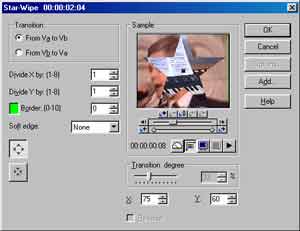
Окно Source служит для предварительного просмотра видеофрагментов до помещения их на таймлайн. В нем же можно предварительно обрезать клипы. Из интересных возможностей можно отметить функцию Shuttle. C ее помощью можно замедлять или ускорять просмотр видеофрагмента.
В правом верхнем углу располагается окно Production Library. Это многофункциональное окно содержит в себе библиотеки переходов, фильтров, траекторий. Здесь же помещается Media Library библиотека видеофайлов. Для удобства исходные клипы можно отображать как маленькие иконки с изображением первого кадра. Очень наглядно и удобно. Таким же образом организовано отображение других библиотек. Т.е. можно вживую увидеть, как работает тот или иной переход или фильтр. Переход — это спецэффект для плавного перехода от одного клипа к другому. Фильтры позволяют корректировать изображение — например, увеличивать яркость/контрастность клипа.
Встроенных переходов/фильтров достаточно много. Кроме этого, практически любой эффект содержит возможность гибкой настройки своих параметров. Свои действия можно сразу наблюдать в окошке предпросмотра, что позволяет быстро подбирать нужные настройки.
Для продвинутых пользователей есть возможность подключать т.н. plug-in, которые добавляют огромное количество дополнительных эффектов. С их помощью можно легко оформить, например, свадебный фильм или создать фотоальбом с виртуальными страницами. Наиболее популярны Hollywood FX, Canopus Xplode, Canopus Photo Album, Boris FX.
Теперь можно пробежаться по некоторым интересным функциям программы.
Обращает на себя внимание встроенный редактор титров, или титровальщик. Текст можно располагать вертикально, подкладывать под него однотонный или градиентный фон. Есть множество анимационных эффектов и эффектов представления букв.
Запись голоса с микрофона можно производить на отдельную аудиодорожку параллельно с просмотром фильма. Это позволяет очень просто комментировать сюжет. Тут же можно посмотреть и настроить уровень записи микрофона.
Очень полезная функция Freeze Frame. Теперь можно "замораживать" любой кадр внутри клипа на нужное время, а также сразу делать деинтерлейс "замороженных" кадров и тем самым убирать "дрожание" изображения. Можно изменять скорость воспроизведения клипа в любую сторону, просто указав величину ускорения в процентах. Если фильм содержит несколько аудиодорожек, то можно воспользоваться встроенным аудиомикшером, который позволяет быстро их свести.
Счастливые обладатели цифровых видеокамер имеют возможность сразу просматривать результаты своей работы на экране телевизора, подключив камеру к компьютеру по цифровому каналу IEEE-1394, а телевизор к камере обычными "тюльпанами". Это позволяет выявить скрытые дефекты изображения, невидимые на мониторе в силу специфики его работы с полями.
После монтажа фильма возникает вопрос, в каком формате и на каком носителе его записывать. Вариантов здесь много. Все зависит от возможностей и личных предпочтений. Самый простой способ — записать на обычную VHS-кассету. О недостатках этого способа хранения написано в начале статьи. Использовать VHS имеет смысл при отсутствии и нежелании покупать в ближайшее время DVD-плейер, а также при распространении фильма большой группе зрителей.
Следующий вариант — запись фильма на CD. Этот способ имеет ряд плюсов: дешевые носители, возможность просмотра фильма на DVD-плейере при условии, что был создан диск формата VideoCD/SuperVideoCD, а также доступность CD-RW-приводов. Можно создавать MPEG4-диски, но далеко не все бытовые DVD-плейеры поддерживают работу с этим форматом. Для просмотра на компьютере MPEG4 может оказаться неплохим выбором. Основной недостаток CD с точки зрения видео — малая емкость носителя. Здесь придется выбирать между качеством записанного фильма и его продолжительностью.
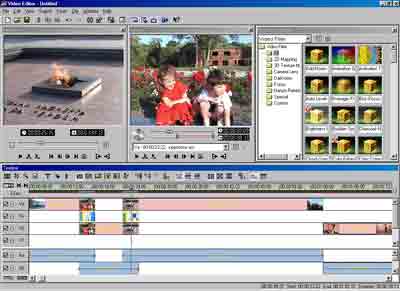
Наконец, последний вариант — запись фильма на DVD-диск. Данный способ является оптимальным с точки зрения качества изображения и удобства дальнейшего использования. Недостаток, пожалуй, один — более высокая стоимость DVD-рекордера и дисков.
UMSP позволяет создавать DVD-диски без использования сторонних программ. Для создания MPEG-2 файлов предлагается достаточно качественный встроенный кодек MPEG.Now. Он быстр, использует возможность кодировать с переменным битрейтом, поддерживает режим экрана 16:9. Перед началом кодирования можно настроить практически все параметры кодека для получения максимально качественного результата.
После получения итоговых файлов можно сразу сделать образ диска с помощью встроенной программы авторинга Ulead Movie Factory. Она позволяет "в два щелчка" создать главное меню, меню эпизодов и озвучить их. Предлагается достаточное количество готовых шаблонов меню и фоновых рисунков. Полученный результат можно тут же просмотреть в эмуляторе DVD-плейера и проверить, как будет работать будущий диск.
Вывод. Мы имеем удивительно функциональную программу для работы с видео. Время освоения минимально, т.е. неподготовленный пользователь может начать работать почти сразу, осваивая тонкости по ходу выполнения своих проектов. Всячески рекомендую всем, кто хоть как-то связан с видео или имеет желание им заниматься.
Андрей Володько, lagush@tut.by
Компьютерная газета. Статья была опубликована в номере 17 за 2004 год в рубрике soft :: мультимедиа


